Как Сделать Короткую Ссылку Для Одноклассников
Как добавить видео в Одноклассники с компьютера на свою страницу
Чтобы показать всем новую видеосъемку, не обязательно рассылать ее на электронную почту или записывать на диск. Разместите видеоролик на свою страницу в Одноклассниках и он покажется в ленте у друзей. Загружать видеофайлы можно с компьютера или сайтов (YouTube, RuTube и т. п.). При этом пользователь указывает, кому показывать ролик – гостям или только друзьям. Чтобы его никто не видел, кроме выбранных друзей, обязательно смените этот параметр – по умолчанию он установлен в положение «Все пользователи».
С персонального компьютера
Разберемся, как добавить видео в Одноклассники с компьютера. Это несложно – загрузите аккаунт, нажмите на значок «Видео» в верхнем правом углу:
В открывшемся окне в верхнем левом углу увидите «Добавить видео»:
Укажите «Выберите файлы для загрузки» для выбора видеозаписи или перетащите мышкой файл прямо с рабочего стола в появившееся серое поле:
Отобразится окно, в котором нужно указать нужный видеоролик со своего компьютера, и нажать «Открыть»:
Загружаются видеофайлы объемом до 32 Гб в популярных форматах mpeg, mp4, avi, mov, 3gp и других. Начнется закачка в социальную сеть:
Пока видеозапись загружается, вы можете изменить ее название, описание и перечислить ключевые слова. В «Описании» перечислите дату и время съемки, интересные моменты. Указывать ключевые слова желательно, если ролик будет доступен всем пользователям. Чтобы больше людей нашли в поиске видеосъемку и посмотрели ее – кратко перечислите в этом поле ее основную тематику.
Если вы хотите, чтобы видеозапись видели только друзья, укажите это в поле «Ваше видео увидят – Только друзья».
Теперь загруженный видеофайл без потери качества можно смотреть на Одноклассниках. Если вы не успели поменять параметры во время загрузки или хотите их отредактировать, наведите курсор мыши на правый нижний угол видеоролика. Там возникнут два значка-кнопки: карандаш для редактирования и мусорная корзина для удаления. Нажмите на карандашик и измените настройки:
В окне можно выбрать обложку для видеофайла – заглавное изображение, которое будет видно пользователям. Укажите один из предложенных кадров в качестве обложки или откройте новую картинку из фотографий в профиле или на компьютере. Таким образом вам удалось добавить видео в ленту – через несколько секунд его увидят остальные пользователи социальной сети.
При просмотре загруженной видеосъемки вам будут писать комментарии, ставить «Класс», делиться вашей записью. Увидеть количество просмотров и отметок можно при показе ролика, в нижнем углу.
Если при загрузке файла возникли проблемы – он не загружается, не отображается, появляется сообщение об ошибке, то сделайте следующее:
- Обновите страницу кнопками клавиатуры Ctrl+F.
- Установите Flash-плеер новейшей версии по ссылке: https://get.adobe.com/ru/flashplayer/.
- Зайдите через другой браузер: Mozilla Firefox, Google Chrome.
С других сайтов
Чтобы загрузить ролик с ютуба, выберите «Добавить видео» и перейдите на вкладку «Добавить по ссылке «. Вставьте ссылку на видеоролик, скопированную из адресной строки YouTube. В нижней части появится изображение указанной видеозаписи, если оно верно – загружайте:
Ролик добавится на Одноклассники и отобразится на стене:
Также загружают видеосъемки с других сайтов. Но закачать в ОК можно не любой ролик. При попытке загрузить видеозапись из ВКонтакте, возникнет сообщение об ошибке:
С телефона
Загрузить видеофайл на страницу можно без помощи компьютера. Установите на смартфон фирменное приложение Одноклассники, на главном экране кликните «Видео» и укажите нужный ролик.
Что можно делать с видеороликом в Одноклассниках
Вставить загруженное видео в сообщение. Выберите «Написать сообщение», в текстовой строке нажмите на значок в виде скрепки и укажите пункт «Видео». Появится окно с закачанными роликами. Напишите текст и отправьте ролик в посты.
Добавить видео в группу. Откройте группу, перейдите в раздел «Видео» и кликните кнопку «Загрузить видео». Укажите нужный файл на своем компьютере.
Установить в статус. Чтобы поставить видеофайл в статус, перейдите в раздел Видео и найдите интересный ролик. Активируйте кнопку «Ссылка» в верхнем правом углу, скопируйте текст из появившегося поля:
На главной странице аккаунта зайдите в поле статуса, расположенное вверху по центру. В появившемся окне поместите скопированную ссылку вместо текста, а в нижней части экрана отобразится выбранный видеоролик. Вы можете сопроводить его текстом или опросом. Обязательно проверьте, чтобы внизу в поле «Статус» стояла галочка. Нажмите кнопку «Поделиться»:
Как удалить видео
Если вы хотите убрать какой-то ролик из профиля, то сделать это несложно. Зайдите в раздел «Мое видео», наведите курсор мыши на ненужный файл в правый нижний угол. Там покажутся две картинки – вам нужно изображение мусорной корзины. Кликните на него, а в появившемся сообщении подтвердите, что вы действительно хотите удалить ролик.
🗣 О том, как добавить музыку в Одноклассники, и как загрузить фотографии, мы уже говорили. Перейдя по ссылкам, можете прочесть статьи на данные темы. Сейчас же давайте разберемся, как можно загрузить видео в Одноклассники с компьютера, телефона, или добавить к себе на страничку интересную запись друга.
Как загрузить видео в Одноклассники: пошаговая инструкция
Как отправить видео другу в Одноклассниках через сообщение
- Появится следующее окно. Введите нужный текст, можете поставить галочку в поле «В статус», и нажмите «Поделиться».
Как добавить обсуждение в Одноклассниках
Введите нужный текст, можете поставить галочку в поле В статус, и нажмите Поделиться.
Как добавить фото в обсуждения
- Сообщение будет добавлено в ленту и его увидят все, кто находится у вас в друзьях.
Как добавить видео в обсуждения
- В поле внизу напишите нужный текст и отправьте его, кликнув по оранжевому самолетику.
Если вы хотели добавить снимок не в комментарии, а именно в раздел Обсуждения, то под выбранной фотографией которую вы увидели в профиле, своей или чужой, нужно оставить комментарий.
Теперь давайте перейдем к теме статьи, и разберемся, как создать обсуждение с компьютера или телефона, добавить в него фото или видео.
На следующей странице в левом верхнем углу следует нажать на кнопку «+ Видео», чтобы перейти к загрузке.
Как добавить видео в; Одноклассники
Попав на главную страницу, следует выбрать раздел Видео в верхнем меню.
Как добавить видео в «Одноклассники» в мобильной версии сайта?
Посмотреть загруженный ролик можно в разделе «Видео» на вкладке «Мои». Как добавить видео в «Одноклассники» через мобильное приложение?
После этого откроется раздел с загруженными пользователем роликами.
За ходом загрузки можно наблюдать в разделе с «Видео», а чтобы перейти к его изменению, следует кликнуть «Редактировать».
Здесь мы детально расскажем о том, почему могут появляться подобные проблемы, а также о том, как их исправить.
Что делать, если не воспроизводится видео в; Одноклассниках
Что делать, если не воспроизводится видео в Одноклассниках.
Видео в «Одноклассниках» не работают из-за проблем с драйверами видеокарты
Стоит сразу сказать, что перед началом поиска и решения возможных проблем нужно попробовать запустить это же видео на другом устройстве в «Одноклассниках», чтобы убедиться в том, что оно точно доступно и работает. В отдельных случаях видео может быть просто недоступно, либо же заблокировано на сайте. Видео в «Одноклассниках» не работают из-за проблем с браузером
Видео в «Одноклассниках» не работают из-за блокировщика рекламы
Эти драйвера можно найти на официальном сайте производителя видеокарты. Заключение
Возможные проблемы в работе видео в ОК
§ Найти подобную видеозапись можно у себя в профиле в разделе «Видео» на вкладке: «Мое видео» — «Отложенное».
🏫
- После этого начнется процесс загрузки записи на вашу страничку в Одноклассниках. Длительность будет зависеть от качества ролика, его длины и Интернет-соединения.
Дождитесь, когда он будет завершен, и нажимайте на кнопку «Перейти к редактированию».
Содержание
- 1 Как добавить видео в Одноклассники с компьютера на свою страницу
- 2 С персонального компьютера
- 3 С других сайтов
- 4 С телефона
- 5 Что можно делать с видеороликом в Одноклассниках
- 6 Как удалить видео
- 7 Как загрузить видео в Одноклассники: пошаговая инструкция
- 8 Как добавить обсуждение в Одноклассниках
- 9 Как добавить фото в обсуждения
- 10 Как добавить видео в; Одноклассники
- 11 Как добавить видео в «Одноклассники» в мобильной версии сайта?
- 12 Что делать, если не воспроизводится видео в; Одноклассниках
- 13 Видео в «Одноклассниках» не работают из-за проблем с драйверами видеокарты
- 14 Видео в «Одноклассниках» не работают из-за блокировщика рекламы
- 15 Возможные проблемы в работе видео в ОК
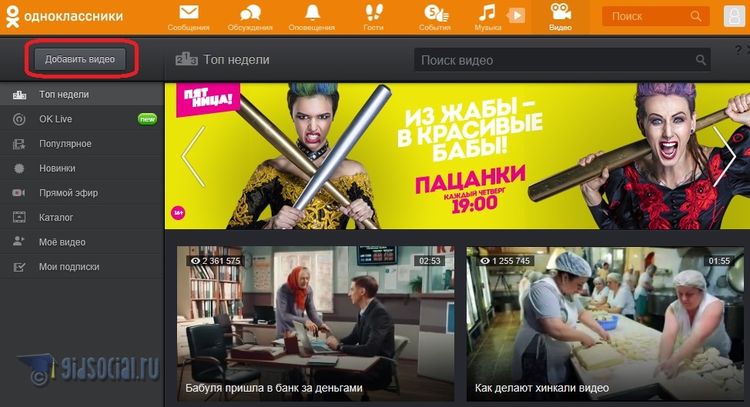
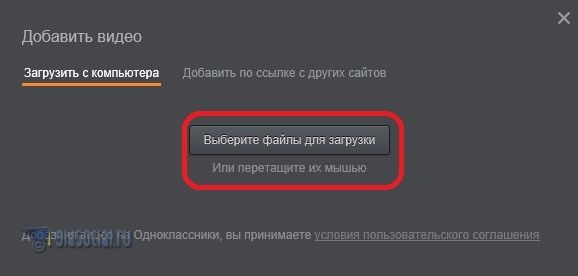

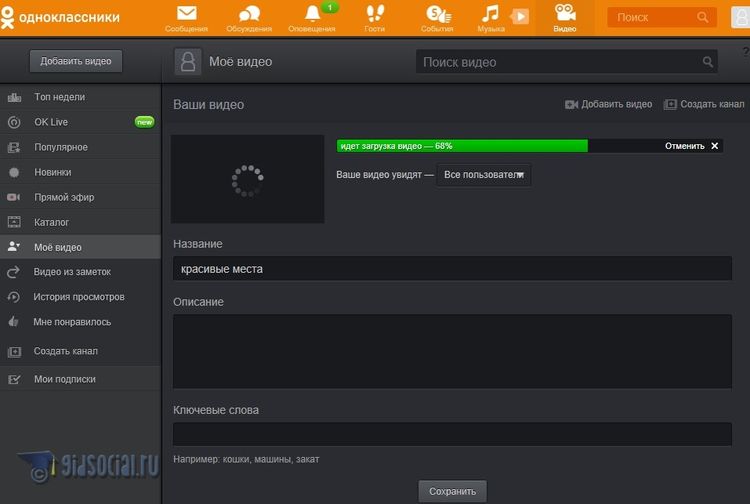
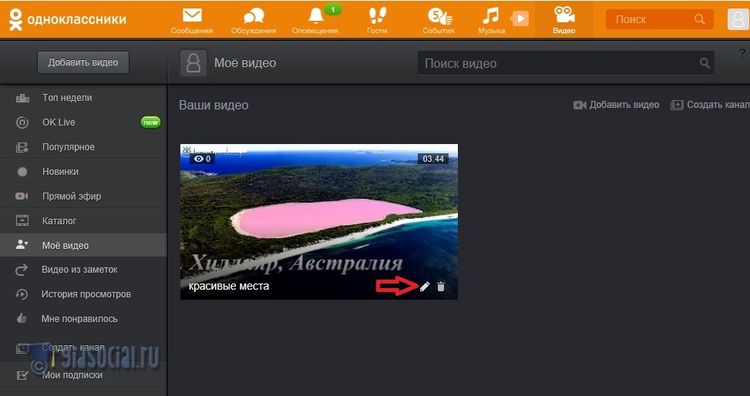
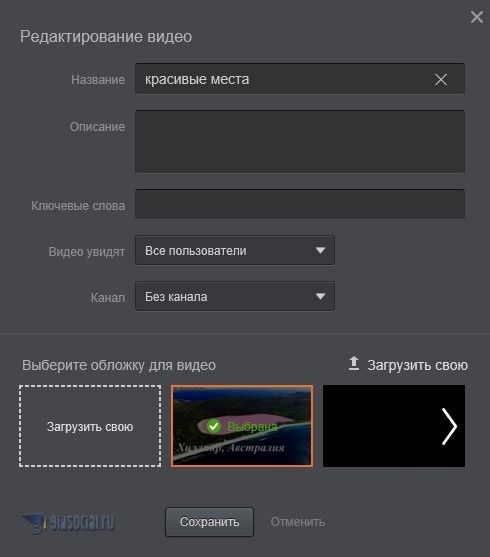
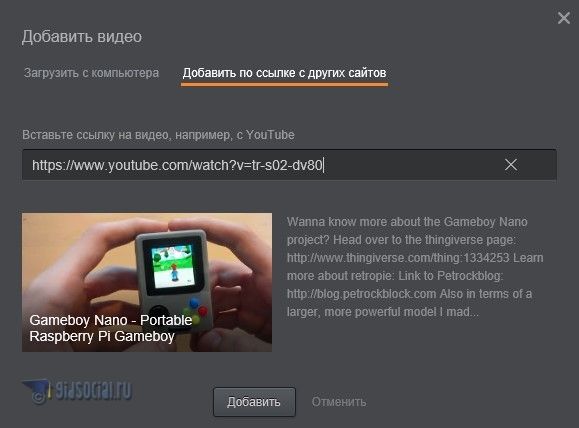


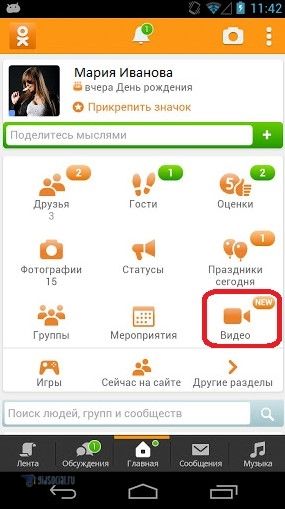

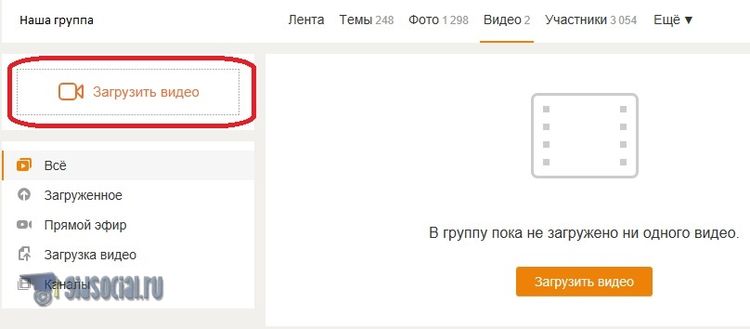
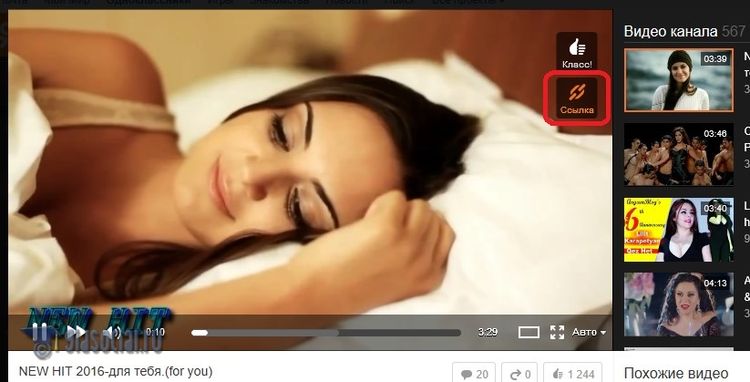
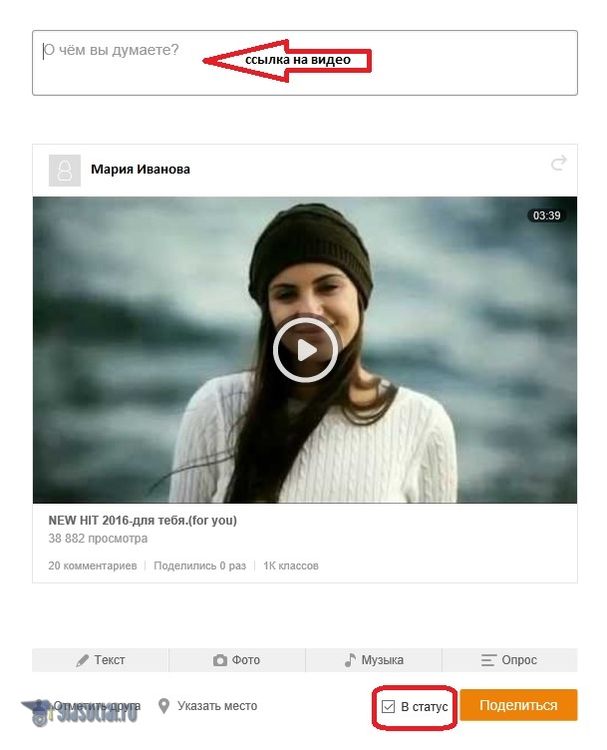





Публикуя свою персональную информацию в открытом доступе на нашем сайте вы, даете согласие на обработку персональных данных и самостоятельно несете ответственность за содержание высказываний, мнений и предоставляемых данных. Мы никак не используем, не продаем и не передаем ваши данные третьим лицам.